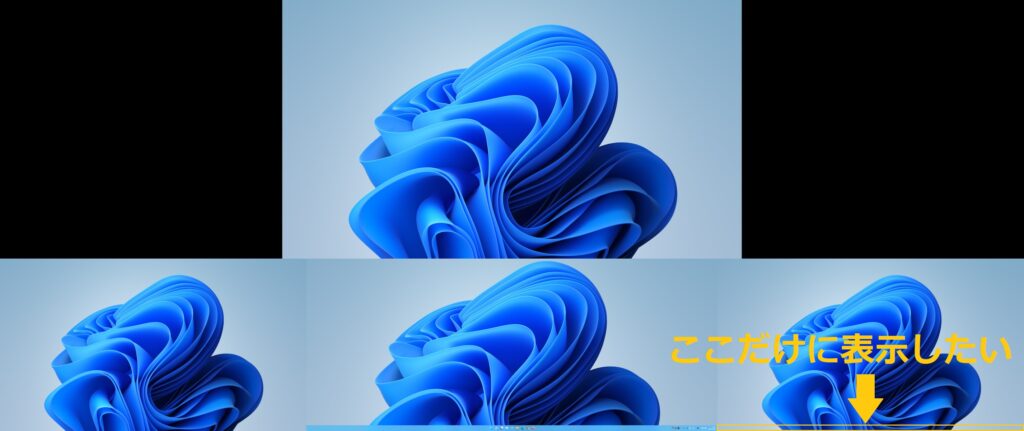文句言ってる記事になった(´・ω・`)
どうも、こんにちわ。今回のテーマはジサカーにとって避けて通れないOSのお話である。管理人が普段から使用しているOSはWindows 10(以下、Win10)である。このOSは歴代のバージョンの中では一見シンプルに見えるのだが、色々と融通の利くOSなので管理人的には特に不満はない。ずっと使い続けていきたいところであるが同じ環境をいつまでも使えるわけではないので、新しいものに切り替えてくことは必要である。メインPCで試験的にWindows 11(以下、Win11)をインストールして数日使用してみたので、思ったことを述べてみる。まぁ結論だけ先に言えばタイトルの通りである。改善されない限りWin10を使い続けるだろう。
スタートメニューが使いにくい
スタートメニューは、新しいOSにしたときに第一印象を決める重要なものである。Win10の場合はアプリ一覧とピン留めしているアプリが一発で表示され、その他設定もすぐ開けるのでとても使いやすい。Win11では検索窓、ピン留めアプリ、おすすめ(アプリなど)、電源アイコンのみの表示で必要最小限になっている。これが実際に使用してみると実に使いにくい。カスタマイズも最小限に留められており、ユーザーの好きなようには調整できない。おまけに、アプリ一覧を呼び出すのにマウス操作だと2回クリックが必要である。どうでもいいが、検索窓があるならタスクバーの検索アイコンいらないよね。
アプリ一覧を開くのはキーボードを併用していればあまり気にならないが、左手は他の作業(サブPCの操作など)をしていることもあるので常にメインPCのキーボード上に手があるわけではない。一発で開けないのはリアルマルチタスクをしている人にとっては間違いなく改悪と言える。使うアプリは全部ピン留めしろよと思うかも知れないが、そういう問題ではない。これに関してはスタートメニューだけではなく他の部分にも言える。使用頻度の高い人にとってはストレスだろう。まぁ管理人はこれに関してはそこまで気にならない。他のダメな部分に比べれば些細な問題である。
尚、スタートアイコン右クリックからのシステム系アプリの呼び出しはWin10と同様に行えるので、これに関しては特に不満はない。
タスクバーのアプリにファイルをドロップしても開かない
Win10では割りとこの操作をする人はいると思う。実行したいファイルをドラッグし、タスクバーにピン留めしてあるアプリにドロップする。この操作方法で実行可能なファイルならドロップ先のアプリで開けるのだが、なんとWin11では停車禁止マークが表示されてこの操作ができない。ファイルを右クリックで開くアプリを選択できるが、リストに目的のアプリがなかったりするので、その場合は一覧を表示してから使用するアプリを選ぶ必要がある。これはタスクバードラッグに慣れているとかなり気になる。
正直言うとこれには驚いた。キーボードのショートカットキーを駆使すればこのような操作の負担は軽減するが、誰もがショートカットを理解している訳ではない。管理人はある程度この操作方法は理解しているので、両手操作なら特にストレスを感じずにファイルやアプリの操作はできるのだが。でもね~、おやつを食べながらマウスオンリーでだらだら操作しているときもあるんですよ。なんとかして?
タスクバーの太さを変更できない
Win10のタスクバーはアイコンを小さくするという設定でタスクバーの表示をデフォルト状態よりも細くすることが可能。逆に、タスクバー境界をドラッグすれば、範囲を広げることができる。この機能はWindowsならあるのが当たり前だと思っていたし、当然Win11でもあるのかと思っていた。しかし、実際は期待を裏切るものであった。Win11ではタスクバーの太さや領域の変更は不可能である。もうこの時点で嫌な予感しかしない。
タスクバーを移動できない
管理人のメインPCはマルチモニター(4画面)である。メインモニターにタスクバーがあるのは邪魔なので、普段は右側にあるサブモニターだけに表示させている。Win10ではタスクバーをドラッグして画面四隅の好きな場所や、サブモニターに移動できるのだが、Win11ではメインモニターの下部に固定となっている。シングルモニターのPCなら特に気にならないだろうが、マルチモニター環境の人にとっては究極の改悪である。全てのモニターにタスクバーを表示させることは可能だが、ハッキリ言って邪魔である。開発者って全員シングルモニターなのかな?
画像サイズが少し大きいので注意。このスクショは、Win11をインストールしたメインPCのデスクトップである。ご覧のようにメインモニターに設定している中央のウルトラワイドモニターにタスクバーが表示されている。このモニターはアスペクト比21:9と横長なので、下部にタスクバーがあると非常に邪魔。当然だが、マルチモニター環境であってもタスクバーをドラッグしようが微動だにしない。マルチモニター環境専用の設定が出現するかと期待したが、そんなことはなかった。
なんとかならないか方法を調べてみたが、現時点ではどうにもならなかった。何故このような仕様にしてしまったのか甚だ疑問である。ググってみても得られる対処法は初歩的なものばかり。管理人の要求はマニアック過ぎて一般的な検索では得たい情報が引っかからない。プログラムやOSに詳しい知人に聞いてみたが、今のところ対処法はないとのこと。ゴミですやん(´・ω・`)
邪魔であればタスクバーは自動で隠れるように設定できるのだが、Win10とWin11でもそれは変わらない。隠している場合は、マウスカーソルをタスクバーに持っていくか、Winキーを押せば開ける。タスクバーを常に表示しておけば、開いているアプリやバックグラウンドのアプリ、IMEの状態や時刻の確認がすぐに行えるので、管理人はタスクバーを常に表示しておくタイプである。なので、タスクバーの移動に制限があるのは大変遺憾である。
細かいところにも改悪が目立つ
Win11を数日(1週間近く)使用してみたが、使いやすいと思うことは一切なかった。良い部分は素直に褒めてあげたいが、利用者からすれば今の時代ストレスなく使えるのはごく当たり前のことなので、いちいち記事にして褒めたって仕方ないだろう。常識的に、普通の人が気にするのは良い部分ではなく悪い部分である。OSの顔であるスタートメニューやタスクバーがこの状態じゃ、他はお察しだろう。Win11の悪い部分はググれば色々と出てくるので、気になる人は自分で調べてみよう。外国人ユーチューバーがFワード言いながらレビューしている。
Win11は、開発側としてはシンプルで分かりやすくしたいのだと思う。顧客は常にシンプルで分かりやすいものを望んでいるし、これに関しては開発が顧客のニーズに応えようと努力しているというのは理解できる。しかしながら、なんでもシンプルにすれば良い訳ではない。多機能なものを無理に制限すると却って使いにくくなるのはバカでも分かることである。こういう状態に陥ったものは、ある程度使いこなすには余計なスキルが必要になるのだ。
これに対し、Windowsの競合代表であるmac OSは、両方使ったことのある人なら分かると思うがシンプルで分かりやすい。特に、プリインストールされているアプリが優秀であり種類が豊富なので、後から余計なものをあまり必要としない。ユーザーに特別なスキルが無くともある程度使えるように設計されているので、PC初心者にも分かりやすいOSである。この点においては、Windowsは明らかに劣っている。相手の得意分野で勝負してもどうせ勝てないんだから、良いところを伸ばして欲しい。
主観的にWindows 11はゴミOS
文句しか言ってない記事になってしまったが共感する人は多いと思う。実際、ググって調べてみてもWin11に対しては不満の声が多すぎる。ダメな部分は異なるが、Windows VistaやWindows Meの再来と言って良いだろう。管理人的に、Win11はマイクロソフトの黒歴史になると思う、今のところは。
今日、改めてWin10を使ったが神OSに感じてしまった。良いOSというのは、ある程度慣れていなくても使いやすく感じるものなのだ。Windows XP、Windows 7も正にそんな感じだった。Windowsに慣れている人ならこれらはとても使いやすいと感じるだろう。Win10はこれらと比較すると平凡ではあるが、Win11に比べれば遥かに優秀である。マイクロソフトは良いものを作る技術は十分にあるのだから、エンジニアの自己満足で開発せずに、ユーザーの声をしっかりとフィードバックして欲しい。今のままでは意識高い系のOSである。
結論としては、Win10で満足しているならWin11にする必要は一切ない。第12世代以降のインテルCoreプロセッサー(Eコア搭載のCPU)の性能を引き出すならWin11がほぼ必須(Win10だと効率が落ちる)であるが、必要に迫られない限りWin10の方が無難である。まぁ使いやすいかどうかは個人差があるので、気になる人はアップグレードしても良いだろう。この記事では触れていないが、良くなっている部分は多い。特に、ゲーム関係に力が入っているので、ゲームをメインにしているユーザーであればおすすめである。ゲーマーやライトユーザーならWin11で全く問題ないと思う。
最後に、管理人は特殊なので、こういった記事は真に受けず参考程度にして欲しい。